Как передать приложение через блютуз?
Почти во всех смартфонах, планшетах и ТВ приставках, работающих под управлением операционной системы Android, имеется возможность передачи данных с одного Android устройства на другое. Таким образом можно передавать различные файлы: фотографии, картинки, приложения, и прочее. В зависимости от версии ОС Android способ передачи файлов может немного отличаться, но суть везде одна и та же.
1. Необходимо включить интерфейс Bluetooth на обоих устройствах. В Android устройствах она находится во «Всех настройках», раздел «Bluetooth» — включить кнопку вкл/вкл.
2. Для передачи какого-либо файла, вам необходимо включить Видимость на устройстве, на которое вы собираетесь передать.
Видимость Bluetooth в Android включается в самом верху настроек Bluetoоth. Если вы видите надпись «Не отображать для других Bluetooth-устройств», значит Bluetooth – не виден для другого устройства. Необходимо нажать на то место, где эта надпись и появится надпись «Время видимости для устройства 1:59». В течение времени, которое уменьшается, и нужно передавать файл. (Android 4.4).
Если у вас Android 5.1 включите пункт «Видимость», ограничение во времени в таком случае нет. Или может быть еще такая надпись «Устройства поблизости могут обнаружить rk3368, пока открыты настройки Bluetooth», в таком случае просто не выходите из этих настроек и передавайте файл.
3. Далее необходимо выбрать файл и выбрать способ передачи «Bluetooth.
Содержание
- 4. Выбрать из списка устройство-получателя
- 5. А на другом устройстве нужно принять файл, который передается, иначе файл не передастся.
- Если это картинка или фотография, то зайдите в «Галерею», нажмите на кнопку «Передать» и выберите Bluetooth.
- 1. Нажмите кнопку для выделения файла 2. Выберите нужный файл 3. Когда файл выделен, нужно выбрать способ действия с объектом, нажмите на кнопку «Редактирование»
- 4. Появится список для редактирования файла, выберите кнопку «Передать» (Share)
- 5. В открывшемся окне «Что использовать?» — Bluetooth.
- 6. Выбрать устройство, на которое вы хотите передать 7. Подтвердить принятие файла на устройстве получателя
- Скачайте «X-plore» с Playmarket(или другого каталога приложений) на Android устройство, с которого вы хотите передать приложение.
- Запустив «X-plore», вы увидите, что меню файлов разделено на две части, это сделано чтобы было удобнее работать с файлами внутренней памяти.
- 1. Нажмите на приложение удерживая 2-3сек., чтобы появился список 2. В появившемся списке выберите «Передать»
- Способ №1 – ES Проводник
- Способ №2 – APK Extractor
- Способ №3 – Bluetooth File Transfer
- Способ №4 – Airblue Sharing
- Добавить отзыв, дополнение или полезный совет.
4. Выбрать из списка устройство-получателя
5. А на другом устройстве нужно принять файл, который передается, иначе файл не передастся.
Если это картинка или фотография, то зайдите в «Галерею», нажмите на кнопку «Передать» и выберите Bluetooth.
1. Нажмите кнопку для выделения файла 2. Выберите нужный файл 3. Когда файл выделен, нужно выбрать способ действия с объектом, нажмите на кнопку «Редактирование»
5. В открывшемся окне «Что использовать?» — Bluetooth.
6. Выбрать устройство, на которое вы хотите передать 7. Подтвердить принятие файла на устройстве получателя
Как передать Android Приложение по Bluetooth?
Скачайте «X-plore» с Playmarket(или другого каталога приложений) на Android устройство, с которого вы хотите передать приложение.
Запустив «X-plore», вы увидите, что меню файлов разделено на две части, это сделано чтобы было удобнее работать с файлами внутренней памяти.
1. Нажмите на приложение удерживая 2-3сек., чтобы появился список 2. В появившемся списке выберите «Передать»
3. Способ передачи – Bluetooth
Бывает так, что нужно срочно передать приложение по блютузу. Например, другу или знакомому понравилась программа или игра, установленная на вашем смартфоне, но при этом нет возможности подключиться к интернету и скачать её с магазина. Как же быть в таком случае? Что же придётся ненадолго «вернуться в прошлое» и использовать технологию беспроводной связи, с помощью которой раньше все пользователи активно обменивались контентом.

Если же при этом возникли трудности, то обратите внимание на описанные ниже способы. Ведь каждый из них позволяет передавать приложение через bluetooth от одного устройства другому.
Способ №1 – ES Проводник
Чаще всего, чтобы перекинуть какую-нибудь прогу или игру по блютуз с андроида на андроид, задействуют файловый менеджер ES Проводник. На некоторых устройствах он установлен по умолчанию. Однако чаще всего приходится скачивать это приложение с цифрового магазина.
Чем же хорош ES Проводник? Он обладает высокой функциональностью и практически не задействует системные ресурсы. При этом даёт возможность передавать и файлы мультимедиа, и уже установленные рабочие программы или игры на другой телефон.
Что же необходимо сделать для обмена данными по блютуз через ES Проводник? Сейчас расскажем.

- Первым делом запускаем приложение.
- Далее на домашней странице находим значок в виде андроида. Он закреплен вверху. Также рядом с ним имеется надпись «APPs». Кликаем на него.
- Теперь выбираем нужное приложение, которое и будем отправлять через блютуз. Попутно кликаем на значок в виде трёх точек, расположенный сверху.
- Жмём «Отправить».
- В открывшемся меню отобразится список устройств, которые доступны к сопряжению. Ищем и подтверждаем то, на которое и нужно отправить приложение или документ.
Способ №2 – APK Extractor
Есть разные сторонние программы, используя которые можно без особого труда перекинуть приложение (или его инсталлятор) по bluetooth. Пожалуй, самая популярная утилита из всех подобных – APK Extractor. Скачать её можно бесплатно в Play Market.

Что касается того, как пользоваться приложением, то всё предельно просто. Достаточно придерживаться следующей схемы действий:
- Сначала сверяем версии Bluetooth на обоих устройствах. Если они совпадают, то можете переходить к следующему пункту. В противном случае лучше всего отказаться от передачи данных при помощиAPKExtractor.
- Скачиваем утилиту на устройство, с которого будем отправлять через блютуз приложение или файл.
- Запускаем APK Extractor. Для этого нужно тапнуть на иконку с изображением робота на экране телефона или планшета.
- Далее откроется меню. В нём будут отображены недавно установленные и активные приложения. Вам следует выбрать необходимую утилиту или игру, а затем нажать на неё, удерживая палец в течение нескольких секунд.
- После чего в появившемся окне выбираем пункт «Send APK». Тем самым вы запустите процесс преобразования, извлечения и сжатия файлов выбранного приложения в специальный формат, более удобный для передачи.
- Включаем блютуз на обоих устройствах, располагаем их максимально близко друг к другу и передаём созданный apk-документ. Обязательно дожидаемся окончания процедуры. Обычно принимающий данные девайс выдаёт по этому случаю специальное сообщение.
- Наконец, находим переданный apk-файл и устанавливаем его.
Не забудьте! Обязательно заранее включите на обоих устройствах bluetooth-соединение. Иначе передать приложение или какой-либо файл у вас не получится.
Способ №3 – Bluetooth File Transfer
Хотите быстро передать любимую игру или полезную программу с одного смартфона на другой, используя блютуз? Тогда попробуйте утилиту Bluetooth File Transfer. Как и многие другие подобные приложения, её можно скачать с плеймаркета.
Как же с помощью Bluetooth File Transfer передать по беспроводной связи уже установленные в памяти телефона программы? Это довольно просто:
- Запускаем утилиту.
- Откроется главное меню. В нём ставим галочку рядом с пунктом «Apk».
- В появившемся окне отмечаем те программы или игры, которые будем отправлять по блютуз.
- Жмём кнопку «Share».
- Выбираем способ отправки файлов. В нашем случае это Bluetooth.
- На устройстве-получателе заходим в меню системных настроек. Активируем возможность устанавливать приложения с неизвестных источников.
Вот и всё. Как вы поняли, понадобится ещё утилита, создающая Apk-файлы. Это может быть тот же Clean master или любая другая прога, отвечающая за стабильность работы ОС.
Способ №4 – Airblue Sharing
Сегодня популярностью пользуются не только смартфоны и планшеты, работающие на ОС Android. Гаджеты с iOS также привлекают многих юзеров. Поэтому часто возникают ситуации, когда нужно передать приложение через bluetooth с андроида на айфон или наоборот. Однако сделать это не так уж просто. Ведь разработчики iOS блокируют возможность обмена файлами с устройствами других ОС.
Хотя решение всё-таки есть. Необходимо воспользоваться программой (а точнее – системным твиком) под названием Airblue Sharing. Данный инструмент встраивается в ОС и позволяет перекидывать по Bluetooth фотографии, приложения и другие файлы с iPhone на Android. Причём ничего сверхъестественного делать не нужно. Рекомендуем лишь соблюдать следующий порядок действий:
- На айфоне через утилиту Cydia зайдите в магазин приложений.
- В поле поиска введите «Airblue sharing». Через несколько секунд приложение будет найдено.
- Скачайте и установите программу на iPhone.
- Далее откройте файловый менеджер. Обычно он идёт вместе с Airblue sharing.
- Найдите и укажите файл, документ или приложение, которое нужно передать по блютуз.
- При нажатии на него откроется меню. В нём выберите устройство-получатель.
- Подтвердите свои действия, чтобы начать отправку.
- Дождитесь окончания процедуры. Обычно она занимает совсем немного времени. Ведь скорость передачи данных высокая и может достигать 1,7 Мб/с.
Для справки! Airblue sharing – это платное расширение, но в интернете есть и взломанные версии. Правда, пользоваться ими мы не рекомендуем. Лучше не пожалеть пары долларов и быть уверенными, что данный софт абсолютно безопасен.
Отправить приложение или файл с «яблочного» гаджета у вас получилось. Но как быть в ситуации, когда нужно, наоборот, передать данные через блютуз с android-телефона и принять их на айфоне? Сейчас расскажем.
- Для начала установите Airblue sharing на айфоне.
- Найдите соответствующий значок на рабочем столе. Тапните по нему.
- Через свайп вправо откройте отдельное меню. Теперь активируйте функцию Enable Receiving. Это необходимо для того, чтобы система от Google смогла увидеть гаджет с iOS (в некоторых случаях данный шаг можно пропустить).
- На андроид-устройстве выберите приложение и отправьте его через Bluetooth на айфон.
- Наконец, останется лишь принять его на iOS и по необходимости установить.
Для справки! С другими iOS-устройствами передача файлов по блютуз возможна только при наличии у них установленного твика AirBlue Sharing.
Помимо Airblue sharing для передачи приложений и разных файлов по блютуз с айфона на андроид можно использовать утилиту iBluetooth. Она довольно простая и удобная. Ещё и весит всего пару сотен Кб. Правда, бесплатно юзать iBluetooth можно лишь 7 дней. Затем придётся заплатить несколько долларов.
На этой странице мы подробно посмотрим как можно передавать сохраненные и установленные на Андроиде приложения на другой Android телефон по блютус, для лучшего понимания как все это делается мы прикрепили скриншоты. Для многих пользователей смартфонов сейчас не составляет никаких проблем скачать приложения с Pley Маркета так как сейчас почти у всех подключен безлимитный интернет. Здесь же мы посмотрим, как переместить установленные приложения на другой Андроид для тех, кто не имеет возможности использовать интернет или для тех, у кого ограничен трафик.
Так же передавая приложения с одного телефона Android на другой можно дать возможность устанавливать приложения для тех кто совсем не пользуется интернетом или для экономящих трафик в дальнейшем просто обновляя приложения. Теперь давайте посмотрим способ как же передать установленное приложение на Андроиде для этого нам нужно, чтоб на нашем телефоне было установлено приложение ES Проводник это очень удобное приложение для просмотра файлов на Андроид смартфонах, передачи файлов и еще много других полезных функций и возможностей. Скачать приложение ES Проводник можно с Pley Маркета совершено бесплатно или же можно передать с других Android смартфонов в котором она установлена или же передать способом, который мы опишем ниже. Теперь давайте посмотрим сам способ передачи приложения, для этого открываем ES Проводник, далее нажимаем на кнопку меню которая находится под экраном смартфона.
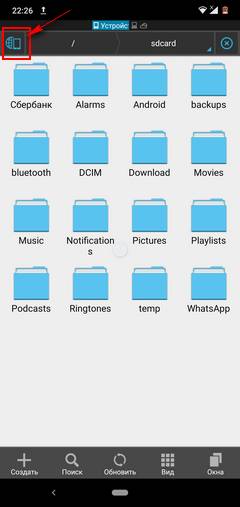
В открывшемся меню выбираем Менеджер приложений как показано на картинке ниже.

В открывшемся списке приложений нажимаем и удерживаем нужное нам приложение которое мы хотели передать пока не появится галочка как показано ниже на прикрепленном скриншоте после этого нажимаем на Резервировать смотрите на этом же скриншоте.
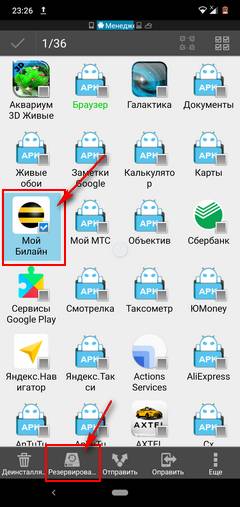
После того как смартфон сделает резервный файл вы увидите сообщение об успешном резервировании время зависит от размера приложения, но это не долго. Теперь чтоб передать приложение по блютус мы должны найти его в нашем Андроиде заходим снова в ES Проводник и ищем папку backups обычно в нем бывает папка apps а в нем все резервированные файлы и теперь можно передавать приложения с одного Андроида на другой Андроид. Папка backups на вашем смартфоне может находиться как в памяти телефона так и на карте памяти обычно в последнем. Ещё файлы в папке backups сохраняются как обычные приложения с их иконками, в которых невозможно запутаться. Для передачи зарезервированных приложений на другой смартфон по блютуз делаете так же как и с обычными файлами.
Внимание! Вы так же можете сразу передавать приложения не делая резервирование, для этого вместо резервирования выбираем отправить, далее в открывшемся меню выбираем Bluetooth или Wi-Fi-Direct или другой метод передачи. Основное отличие данного способа передачи приложений с Андроида на Андроид это то, что передаваемые файлы то есть приложения не сохраняются на принимаемом Android телефоне или другом устройстве, а сразу запрашивает разрешение на установку принятого приложения. Если вы хотите чтоб у вас сохранялись принимаемые приложение или игры в виде файлов которые вы можете передавать в любое время, то лучше сперва сделать резервирование, а потом только передавать через блютус на другой Андроид телефон или планшет на Андроид или иное Android устройство.
- Надеюсь, вам помог данный способ передачи по блютус установленных приложений с Android на Android.
- Если у вас есть какие нибудь дополнения или полезные советы, то вы можете их добавить ниже в отзывах или создать тему в форуме помощи.
- Отзывы, комментарии и полезные советы можно добавить ниже.
- Большая просьба помогать полезными советами и способами решения проблем.
- Спасибо за отзывчивость, помощь и полезные советы.
Добавить отзыв, дополнение или полезный совет.
Андрей
30-05-2019
09 час. 34 мин.
Сообщение:
А как сделать чтоб приложение передать со всеми настройками? Передаётся только файл APK по вашему совету. А в приложении есть информация и пароли как передать чтоб оно работало сразу?
Иван
07-05-2019
08 час. 08 мин.
Сообщение:
надо побывать
Снежана
20-05-2018
10 час. 52 мин.
Сообщение:
у меня тоже нет менеджера приложений, как такое может быть что у всх появляется, а у кого то просто нет? подскажите что делать?
Ангелина
26-11-2017
13 час. 32 мин.
Сообщение:
У меня нету менеджера приложений что мне Делать
Наталья
18-08-2017
22 час. 32 мин.
Сообщение:
Спасибо за помощь!
София
06-07-2017
18 час. 16 мин.
Сообщение:
Как круто и быстро
Надя
06-07-2017
11 час. 14 мин.
Сообщение:
СПАСИБО. ПРОСТО СУПЕР. Сделала ЕS, там не было менеджер приложений,выбрала библиотека, затем apps. Дальше все как сказано выше. Не хотел качать пока память на втором телефоне не очистила и нормально настроила блютуз,т.к.телефон не видел сопряжённые устройства.
Александр
20-03-2017
11 час. 32 мин.
Сообщение:
Спасибо! Правда начал я так же как советовали, поставил на Андроид ES менеджер, но дальше тормоза – телефон старый старый и тормозной. ES сделал копию и перенёс на CD карту. Снял карту с телефона и перенёс на компьютер. Так же вынул CD карту с нового телефона и перенёс на неё папку с файлами. Вернул карту в телефон, родным Менеджером файлов открыл CD карту, нашёл файл и запустил – Андроид открыл окно и на выбор предложил проверку безопасности gugl или Android – ткнул в Android, тот зарычал на программу обязив о запрете установки не проверенной на безопасность, однако дальше пройдя попал в меню где можно снять ЗАПРЕТ, что я и сделал. Приложение было сразу установлено и заработало.
Ольга
31-12-2016
10 час. 19 мин.
Сообщение:
Спасибо большое! Просто, понятно – как раз для таких как я.
Альяна
15-12-2016
21 час. 58 мин.
Сообщение:
Я сказала его.Но там есть только менеджер загрузок, а менеджера приложений нету. Скажи пожалуйста, что делать.
гость
17-06-2016
20 час. 11 мин.
Сообщение:
еносятся, приложение устанавливается по новому.
Елена
17-06-2016
17 час. 40 мин.
Сообщение:
У меня все время выдает» не удвлось отправить файл » при всех способах передачи, перечисленных в статье . пыталась перенести проги с играми с Samsung Galaxy S3 на Asus НУ ОЧЕНЬ ДЛИННОЕ НАЗВАНИЕ:-) в настройках указан как Z011D.подскажите, пожалуйста, что не так. и ещё 1 вопрос:если удастся перенести проги,пройденные уровни в игре сохранятся (собственно только ради этого и хочу перекинуть) или придется начинать играть снова? Заранее спасибо
Катя
26-05-2016
20 час. 06 мин.
Сообщение:
Огромное спасибо! Все получилось
Полина
26-05-2016
14 час. 53 мин.
Сообщение:
А без скачиваний никак? Лично мне 7 лет! А я хочу передать майнкрафт с телефона на планшет.
Евгений
23-05-2016
09 час. 32 мин.
Сообщение:
Нокиа люмия не мог передать сохранения игры на андроид. Пробовал через программу не вийшло. как?
Влад
08-04-2016
10 час. 11 мин.
Сообщение:
Огромное спасибо! Перенес приложение, которое уже нельзя скачать в «плэй маркете».
Иван
29-02-2016
14 час. 05 мин.
Сообщение:
А почему у меня в ЕSпроводнике нет в меню строчки менеджер приложений?
Вячеслав
20-02-2016
19 час. 11 мин.
Сообщение:
Хочу спросить ,а непосредственно настройки программы сохраняются или нет?
Андрей
27-01-2016
23 час. 32 мин.
Сообщение:
Есть еще прога Apkshare.
Юлия
16-01-2016
18 час. 03 мин.
Сообщение:
кккккррруууутттттоооооо
Носи его вечно. Это твой грех.
10-01-2016
01 час. 00 мин.
Сообщение:
Спасибо, очень помог ваш совет. Все получилось. Теперь теща моя крутая с крутыми приложениями от зятя.
михаил
17-12-2015
16 час. 46 мин.
Сообщение:
спасибо
светлана
08-12-2015
10 час. 49 мин.
Сообщение:
Здравствуйте!Подскажите как перенести сохранение игры на другое устройство. В моем случае с тел андроид на планшет андроид,очень не хочется начинать игру сначала.
александр
22-11-2015
22 час. 45 мин.
Сообщение:
Короче,мужики,расклад такой что скачивая проги с плей маркета, нахватаешся всякой заразы.Есть планшет 1 месяц только вернулся к заводским настройкам и есть телефон со старыми прогами,с прошлого года ничего некачал LG715.но кое-что нужно.Перебрасывал с бекапа LG компьютером на CD планшета но он не ОТКРЫВАЕТ.Как еще можно,без сторонних программ.
Отправка через Bluetooth может понадобиться, но стоит заметить, что этот способ медленнее, чем передача через USB или Wi-Fi. Некоторые программы для отправки приложений таким способом должны быть установлены как на девайсе отправителя, так и получателя. Инструменты отличаются главным образом дополнительным функционалом и платформами, для которых они предназначены.
Нужно и возможно установить только на смартфон с Android, отправлять можно на Windows, Linux, Android, iOS. Если отправитель — пользователь Xiaomi с версией MIUI 7 и выше, эта утилита уже встроена в его смартфон. Если же ей поделиться, отправиться не apk-файл, а ссылка на ShareMe в Play Market. Оттуда скачать его при наличии подключения к интернету.
Можно скинуть системные программы, реклама отсутствует. Минус, что при отправке на компьютер нельзя будет на нём воспользоваться поиском файлов. Придется перейти в нужную директорию вручную. Так же для передачи на ПК понадобится Wi-Fi сеть.
ES Проводник
Можно отправлять файлы на ПК. Чтобы перекачать файлы, не нужно устанавливать проводник получателю. Поддерживает отправку системных программ, которые отделены от загруженных.
Вид отображения перечней есть в трех вариантах: простой список, список с датой создания или скачивания, плитка.
SHAREit
Популярный выбор. Лучше всего подходит, если нужно отправлять приложения по Блютузу на платформы Android, Windows Phone, iOS, MacOS, Windows. Для компьютеров требует создание Wi-Fi сети.
Apk Extractor
Весит примерно 2 МБ. Главным образом дизайн выглядит как простой список ваших приложений. Системные и установленные программы разделены, если это указано в настройках. Ничего лишнего, мало рекламы.
Bluetooth File Transfer
Для передачи достаточно программы на одном устройстве. Весит около 2 МБ. Есть встроенный файловый менеджер без программ для просмотра файлов.
- Три точки в правом верхнем углу;
- «Отправить приложения»;
- Выбираем нужные;
- Нажимаем «Отправить» в левом нижнем углу;
Установите Bluetooth-соединение между Вашим телефоном и другим устройством для отправки данных, импорта и экспорта контактов и использования режима Bluetooth-модема.
Отправка файлов по Bluetooth: Убедитесь, что Ваш телефон и другое устройство находятся в зоне действия Bluetooth (10 м). Установите Bluetooth-соединение для обмена мультимедийными файлами, веб-страницами, контактами, документами и приложениями между двумя устройствами. Откройте приложение Файлы, нажмите и удерживайте файл, который хотите отправить, затем нажмите Еще > Отправить > Bluetooth . Следуя инструкциям на экране, включите Bluetooth. Когда устройство, с которым Вы хотите установить сопряжение, определено (на нем должен быть включен Bluetooth, устройство должно быть видимым), нажмите на имя устройства, чтобы установить сопряжение и отправить файлы.
Получение файлов по Bluetooth: На рабочем экране проведите вниз по строке состояния, чтобы открыть панель уведомлений, затем нажмите , чтобы включить Bluetooth. Нажмите Принять в уведомлении о входящем файле, чтобы принять его. По умолчанию полученные файлы сохраняются в папке bluetooth в приложении Файлы.
Импорт и экспорт контактов по Bluetooth: Откройте приложение Контакты, выберите > Импорт/экспорт , затем выполните следующие действия:
- Импорт контактов: Нажмите Импорт с другого устройства и выберите Поддерживает Bluetooth. Следуя инструкциям на экране, установите Bluetooth-соединение с другим устройством. Контакты будут автоматически импортированы с другого устройства на Ваше устройство.
- Экспорт контактов: Нажмите Отправка контактов, выберите контакты, которые хотите отправить, нажмите и выберите Bluetooth. Следуя инструкциям на экране, установите Bluetooth-соединение с другим устройством. Выбранные контакты будут автоматически экспортированы с Вашего устройства на другое устройство.
У вас ноутбук и вы не знаете как передать файлы через bluetooth? В этой статье мы расскажем как с компьютера или ноутбука с операционной системой Windows перекинуть файлы по блютус на телефон или другие устройства и как включать блютус на ноутбуке.
Функция блютуз на ноутбуке одна из самых полезных возможностей позволяющее передавать файлы без проводов. Есть конечно возможность перекинуть с компьютера файлы и через карту памяти, но не все смартфоны поддерживают карт памяти. Да и к тому же если нам нужно передавать одну фотографию или один файл мы же не хотим терять лишнее время и переставлять карт памяти или не хотим искать и подключать кабель, для этого есть функция Bluetooth.
Не все компьютеры поддерживаю блютус хотя если у вас новый ноутбук то bluetooth я думаю в нем уже должен быть и вы можете передавать через него файлы на другой ноутбук, телефон, андроид, планшет, компьютер короче на все устройства поддерживающие функцию блютус.
Давайте посмотрим как передать файлы с ноутбука на телефон по блютуз. Для этого выбираем на компьютере файл который мы хотим перекинуть по блютуз и указываем на него мышью. Дальше нажимаем на правую кнопку мыши и вызываем меню с возможностями применения к выбранному файлу. Смотрите ниже на прикрепленный скриншот.
Далее выбираем устройство на которое мы хотим передать файл с ноутбука по блютус. Не забудьте включить Bluetooth на телефоне или ином устройстве для его обнаружения компьютером на который мы хотим передать файл. Для приема файла подтвердите на принимаемом устройстве.
Вы можете посмотреть настройки блютуса на ноутбуке или компьютере с операционной системой Windows, а так же увидите, с какими устройствами уже установлена связь. Для этого откройте скрытые значки в нижней части экрана с правой стороны как показано на прикрепленном картинке и выберите иконку настроек bluetooth.
В открывшемся окне можно включить или выключить блютуз. Так же компьютер начнет поиск устройств с включенным блютус, и вы увидите список уже ранее подключенных телефонов или иных устройств которые можно сразу выбрать для передачи файла. Если вы хотите передать файл через bluetooth ноутбука на телефон или другое устройство, которое отсутствует в списке, то вы должны выбрать его в списке обнаруженных устройств.
Если нужное устройство отсутствует, возможно на нем нужно включить bluetooth. Так же иногда приходится включить видимость блютус на телефоне для первой передачи файла. Далее это устройство вы будете видеть в списке устройств и для передачи файлов с ноутбука нужно будет просто активировать блютуз на телефоне.
> Главная сайта
> Помощь для компьютера
> Android помощь
- Надеюсь вам помогла данная статья как на ноутбуке с Виндовс перекинуть файлы на телефон или другое устройство.
- Мы будем рады, если вы оставите отзывы, комментарий, полезные советы или дополнение к статье.
- Большая просьба делиться полезными советами, оказывать взаимную помощь. Возможно, именно ваш совет поможет решить чью ни будь проблему!
- Спасибо за отзывчивость, помощь и полезные советы!





Добавить комментарий